
Tabla de contenido:
- Autor John Day [email protected].
- Public 2024-01-30 08:44.
- Última modificación 2025-01-23 14:40.
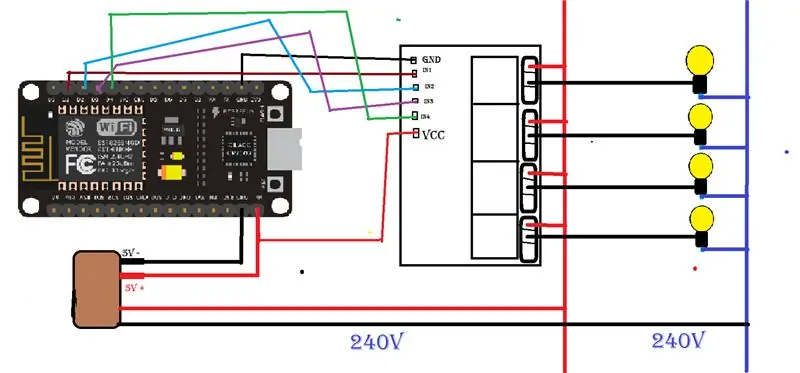
HOLA CHICOS MI NOMBRE ES P STEVEN LYLE JYOTHI Y ESTA ES MI PRIMERA INSTRUCCIÓN SOBRE CÓMO CONTROLAR RELÉS POR NODEMCU ESP8266-12E A TRAVÉS DE BLYNK A TRAVÉS DE INTERNET
ENTONCES EMPECEMOS
PERDÓN POR MI MAL INGLES
Paso 1: LAS COSAS QUE NECESITARÁ



1. NODEMCU ESP8266-12E (https://www.ebay.in/itm/Amica-NodeMcu-Lua-ESP8266-C…)
2. RELÉ DE 4 CANALES (https://www.ebay.in/itm/4-Channel-Relay-Board-Modul…)
3. ALGUNOS CABLES
4. FUENTE DE ALIMENTACIÓN 5V 1AMP
HIERRO DEL VENDEDOR
6. DISPOSITIVO ANDROID CON INTERNET
7. PC CON INTERNET
8. APLICACIÓN BLYNK (https://play.google.com/store/apps/details?id=cc.b…)
Paso 2: LA APLICACIÓN BLYNK
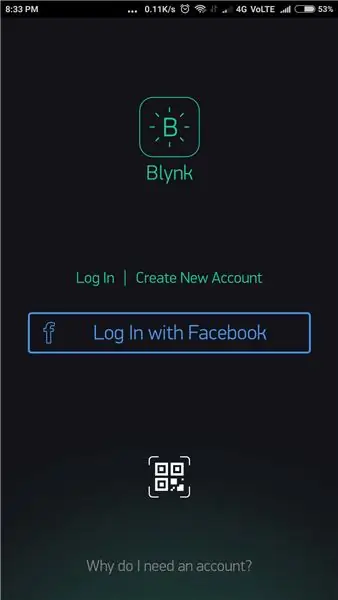
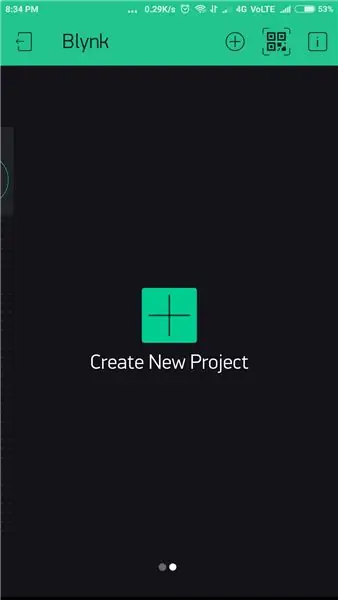
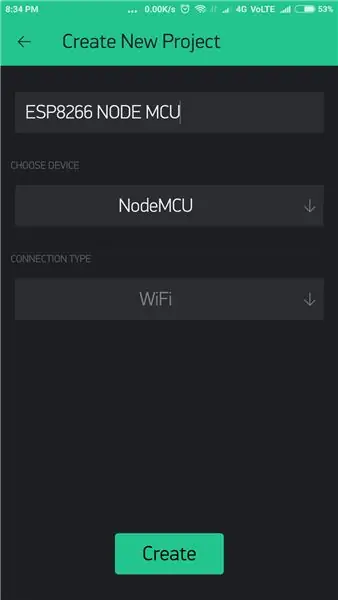
ABRIR LA APLICACIÓN BLYNK
1. HAGA CLIC EN CREAR NUEVO PROYECTO
2. AHORA SELECCIONE EL TABLERO NODEMCU => CONEXIÓN WIFI (OBTENDRÁ UN TOKEN AUTOMÁTICO EN SU CORREO ELECTRÓNICO COPIAR EL TOKEN Y MANTENER A UN LADO USTED NECESITARÁ EL TOKEN MIENTRAS ESCRIBE EL CÓDIGO EN ARDUINO)
3. HAGA CLIC EN EL ICONO (+)
4. Ahora, seleccione el botón
5. AÑADIR HASTA CUATRO BOTONES
6. AHORA SELECCIONE CADA BOTÓN Y CAMBIE EL PIN A LO SIGUIENTE
BOTÓN 1 (D1) / BOTÓN 2 (D2) / BOTÓN 3 (D3) / BOTÓN 4 (D4)
Paso 3: PROGRAMACIÓN DEL NODE MCU
DESCARGAR ARDUINO
PASO 1. ABRIR ARDUINO
PASO 2. IR AL ARCHIVO => PREFERENCIAS => URL ADICIONALES DE ADMINISTRADORES DE LA JUNTA => PEGAR ESTE ENLACE (https://arduino.esp8266.com/stable/package_esp8266c…)
PASO3. VAYA A HERRAMIENTAS => TABLAS => ADMINISTRADOR DE TABLAS
AHORA EN LA BÚSQUEDA DEL ADMINISTRADOR DE LA JUNTA "ESP8266"
OBTENDRÁ "esp8266 por ESP8266 COMMUNITY" EN LA LISTA
INSTALE LA ÚLTIMA VERSIÓN EN MI CASO V2.3.0
PASO 4. IR A BOCETO => INCLUYE BIBLIOTECAS => ADMINISTRAR BIBLIOTECAS
2. AHORA EN ADMINISTRAR BÚSQUEDA DE BIBLIOTECA "BLYNK"
3. E INSTALE EL "Blynk por volodysmr shymansky"
PASO 5. AHORA IR A HERRAMIENTAS => TABLERO => NODEMCU V1.0 (ESP8266-12E)
AHORA VAYA A HERRAMIENTAS => PROGRAMADOR =. ARDUINO ISP
PASO 6. SUBE ESTE (https://github.com/stevenchanti/P. STEVEN-LYLE-JYOT…) CÓDIGO A SU NODEMCU
===================================================================================
TIENE QUE CAMBIAR ALGUNAS COSAS EN EL CÓDIGO COMO EL SSID Y LA CONTRASEÑA DE SU RED Y PEGAR SU TOKEN DE AUTENTICACIÓN QUE CONSIGUIÓ EN EL CORREO ELECTRÓNICO
Paso 4: SOLDADURA DE LOS CABLES
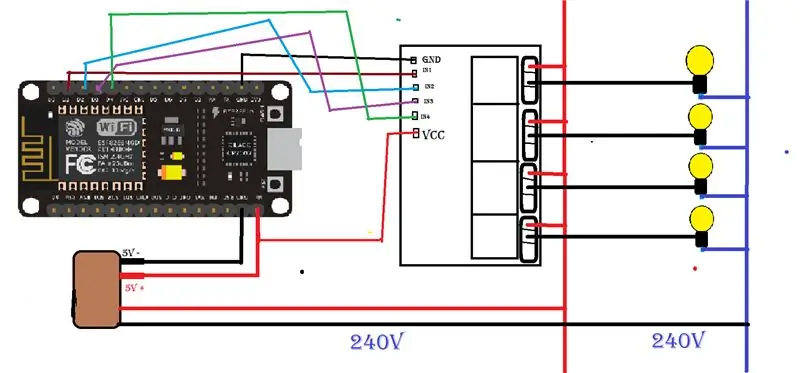
SOLDAR EL VIN DEL NODEMCU AL VCC DE LA PLACA DE RELÉS
SOLDAR LA TIERRA DEL NODEMCU A LA TIERRA DE LA PLACA DE RELÉS
SOLDAR EL D1 DEL NODEMCU AL IN1 DE LA PLACA DE RELE
SOLDAR EL D2 DEL NODEMCU AL IN2 DE LA PLACA DE RELÉS
SOLDAR EL D3 DEL NODEMCU AL IN3 DE LA PLACA DE RELÉS
SOLDAR EL D4 DEL NODEMCU AL IN4 DE LA PLACA DE RELÉS
Recomendado:
Cómo hacer automatización del hogar basada en IoT con el relé de control de sensores NodeMCU: 14 pasos (con imágenes)

Cómo hacer automatización del hogar basada en IoT con el relé de control de sensores NodeMCU: en este proyecto basado en IoT, hice la automatización del hogar con el módulo de relé de control Blynk y NodeMCU con retroalimentación en tiempo real. En el modo manual, este módulo de relé se puede controlar desde el móvil o teléfono inteligente y, interruptor manual. En el modo automático, este smar
Cómo hacer una casa inteligente usando el módulo de relé de control Arduino »Wiki Ùtil Ideas de automatización del hogar: 15 pasos (con imágenes)

Cómo hacer una casa inteligente con el módulo de relé de control Arduino »Wiki Ùtil Ideas de automatización del hogar: en este proyecto de automatización del hogar, diseñaremos un módulo de relé inteligente para el hogar que puede controlar 5 electrodomésticos. Este módulo de relé se puede controlar desde un teléfono móvil o teléfono inteligente, control remoto IR o control remoto de TV, interruptor manual. Este relé inteligente también puede detectar el r
Módulo de relé de 4 canales controlado por Wi-Fi para automatización del hogar: 7 pasos (con imágenes)

Módulo de relé de 4 canales controlado por WI-Fi para automatización del hogar: he estado usando muchos interruptores de encendido basados en WI-FI anteriormente. Pero esos no se ajustan a mi Requisito. Por eso quería construir el mío propio, que puede reemplazar los enchufes de interruptor de pared normales sin ninguna modificación. El chip ESP8266 está habilitado para Wifi
Robot controlado por Wi-Fi usando Wemos D1 ESP8266, Arduino IDE y la aplicación Blynk: 11 pasos (con imágenes)

Robot controlado por Wi-Fi usando Wemos D1 ESP8266, Arduino IDE y la aplicación Blynk: en este tutorial le muestro cómo hacer un tanque robótico controlado por Wi-Fi controlado desde un teléfono inteligente usando la aplicación Blynk. En este proyecto se utilizó una placa ESP8266 Wemos D1, pero también se pueden utilizar otros modelos de placa (NodeMCU, Firebeetle, etc.), y el pr
Encendido / apagado remoto automático usando el conector MIC de su videocámara / relé de estado sólido de bajo voltaje: 4 pasos (con imágenes)

ENCENDIDO / APAGADO remoto automático usando el conector MIC en su videocámara / relé de estado sólido de bajo voltaje: Descripción general: Usamos el conector MIC de una videocámara para detectar cuando la videocámara está encendida. Construimos un relé de estado sólido de bajo voltaje para detectar el conector MIC y encender y apagar automáticamente un dispositivo remoto al mismo tiempo que la videocámara. El estado sólido
